الخطوات الأولى
نظرة عامة
مرحبًا بك في OsmAnd (اتجاهات الملاحة الآلية لخرائط الشارع المفتوحة)!
استكشف كيفية تنزيل الخرائط، وكيفية تكوين التطبيق، وكيفية استخدام الخريطة وإنشاء مسار، وكيفية بدء الملاحة، وكيفية البحث عن نقاط الاهتمام. تعرف على النقاط الرئيسية في سياسة خصوصية OsmAnd والأذونات المطلوبة.
- أندرويد
- iOS
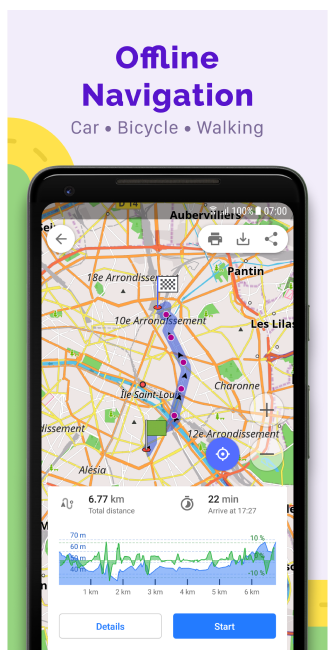
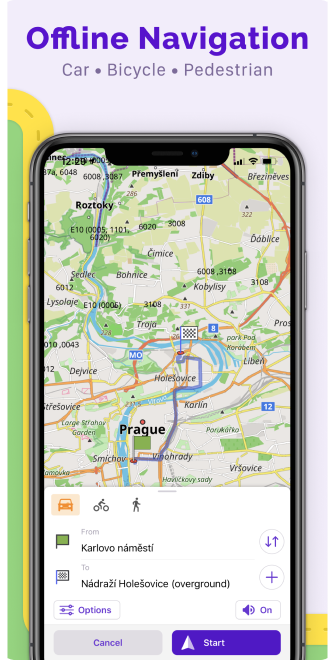
تثبيت OsmAnd
OsmAnd هو تطبيق محمول للخرائط والملاحة متاح لنظامي أندرويد و iOS. يمكنك تنزيله من أشهر المتاجر.
متاجر أندرويد: متجر Google play و Huawei AppGallery.
iOS: متجر App store.
اقرأ المزيد حول إصدارات OsmAnd والمشتريات.
مرحبًا بك في OsmAnd
نهدف إلى إنشاء تطبيق موجه نحو الخرائط يعمل بكامل وظائفه ويمكن استخدامه لأغراض متنوعة سواء بالاتصال بالإنترنت أو بدونه. يحتوي التطبيق على العديد من الميزات، لذلك لن تضطر إلى التبديل بين تطبيقات مختلفة، وسيكون كل شيء في متناول يدك.
- عرض خريطة عالمية مع الكثير من التفاصيل المعروضة في أنماط خرائط مختلفة.
- عرض، بحث وحفظ مختلف نقاط الاهتمام.
- تخطيط مسار بالسيارة، الدراجة، سيرًا على الأقدام والجمع بينها في مسارات متعددة الوسائط.
- بدء الملاحة الصوتية الموجهة عند تشغيل الشاشة وإيقافها.
- اجعل رحلتك السياحية غنية بـ ويكيبيديا و ويكي الرحلات دون اتصال بالإنترنت.
- تخصيص كامل لكيفية عرض الخريطة وما هي الأدوات المعروضة عليها.
- الملاحة حسب المسار، حسب مسار معين، بواسطة النقل العام و خارج الطرق.
- كل شيء يعمل دون اتصال بالإنترنت.
- ولا تنس المساهمة في OpenStreetMap باستخدام إضافة تحرير OSM.
دليل الإجراءات
إذن الوصول إلى الموقع
- أندرويد
- iOS
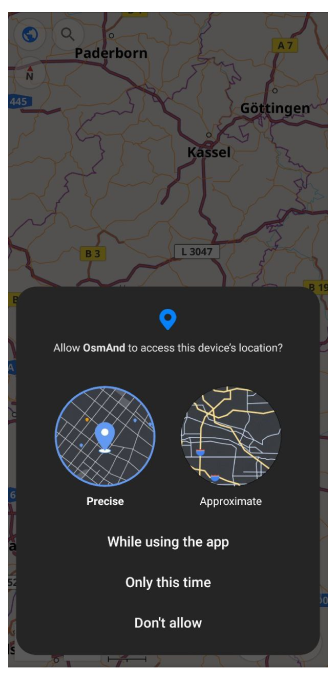
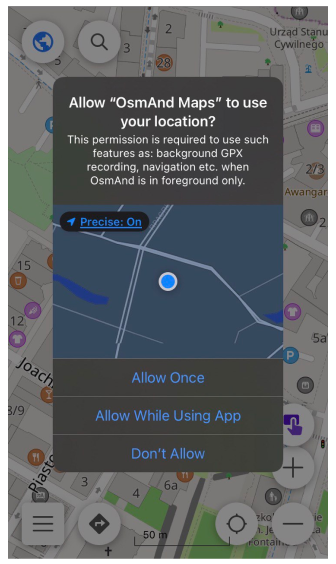
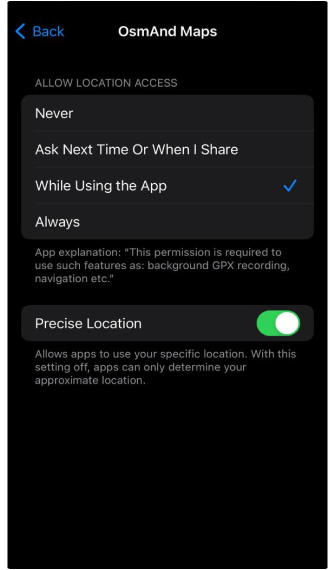
نوصي بمنح OsmAnd إذنًا لتلقي معلومات حول الموقع الدقيق لجهازك. نحن لا نجمع أو نستخدم أو نشارك معلوماتك الخاصة، لذا فإن الوصول إلى الموقع الجغرافي الدقيق ضروري للعمل الصحيح لوظائف البحث والملاحة وغيرها من وظائف OsmAnd دون اتصال بالإنترنت.
كيفية تنزيل الخرائط
- أندرويد
- iOS
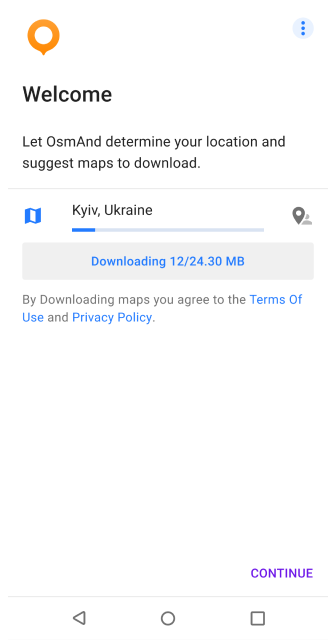
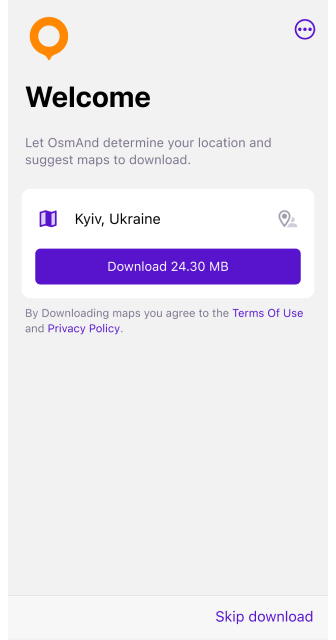
يعمل تطبيق OsmAnd مع أنواع مختلفة من الخرائط، ولكنه لا يمكن أن يعمل بشكل كامل إلا مع الخرائط التي تم تنزيلها دون اتصال بالإنترنت، لذلك بعد شاشة ابدأ يُطلب منك تنزيل خريطة لمنطقتك. يمكنك اختيار منطقة مختلفة، أو الاستعادة من سحابة OsmAnd، أو تخطي هذه الخطوة وتنزيل الخرائط لاحقًا. لخيارات تنزيل الخرائط الأخرى المتاحة، راجع مقالة تنزيل الخرائط.
لا يمكن لـ OsmAnd العمل بشكل صحيح بدون خرائط غير متصلة بالإنترنت تم تنزيلها. على الرغم من أن التطبيق يدعم الخرائط المتجهة و النقطية، فمن المستحسن بشدة البدء بالعمل مع الخرائط المتجهة غير المتصلة بالإنترنت لجعل جميع الوظائف مثل البحث، و الملاحة، و قائمة السياق تعمل بشكل صحيح.
كيفية تنزيل خرائط للعالم بأسره
بينما يسمح لك OsmAnd بتنزيل خرائط لجميع المناطق المتاحة، لا توجد حزمة واحدة لتنزيل العالم بأسره دفعة واحدة. بدلاً من ذلك، يمكنك تنزيل خرائط البلدان أو المناطق الفردية بناءً على احتياجاتك.
نقاط رئيسية:
- OsmAnd Pro و Maps+ يوفران تنزيلات غير محدودة للخرائط، ولكن لا يزال يتعين عليك تنزيل الخرائط منطقة تلو الأخرى.
- قيود التخزين. تأكد من أن جهازك به مساحة كافية قبل تنزيل مناطق متعددة.
- التحديثات التلقائية. بمجرد تنزيلها، يمكن تحديث الخرائط عبر القائمة ← الخرائط والموارد ← التحديثات.
كيفية تغيير لغة التطبيق
يُست�خدم خيار لغة العرض لتغيير لغة التطبيق بأكمله، بما في ذلك المطالبات المنبثقة والنصوص الداخلية والرسائل والمزيد. حتى إصدار أندرويد 12، يسمح لك OsmAnd بتخصيص لغة العرض وفقًا لتفضيلاتك مباشرة في التطبيق. بدءًا من أندرويد 13 وعلى أجهزة iOS، لا يمكن تغيير لغة العرض إلا في إعدادات النظام (انظر كيفية تغيير تفضيلات اللغة لكل تطبيق في أندرويد و iOS).
- أندرويد
- iOS
اذهب إلى: الإعدادات ← التطبيقات ← OsmAnd ← اللغة
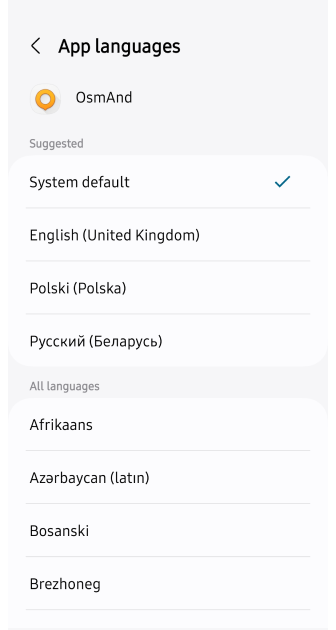
اذهب إلى: الإعدادات ← OsmAnd Maps ← اللغة
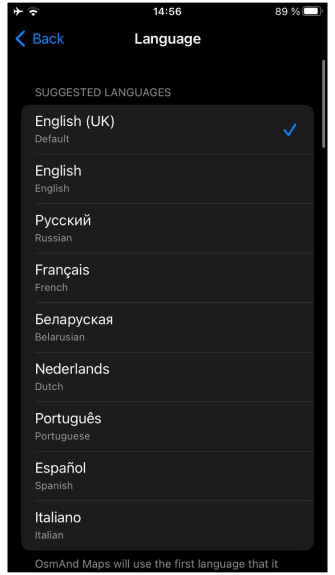
في بعض أجهزة أندرويد (Xiaomi مع Muiu 14)، لا يوجد خيار لتعيين لغات التطبيق بشكل فردي في إعدادات النظام، لذلك لا يمكن تغيير لغة OsmAnd إلا مع لغة النظام بأكمله. يمكنك الاطلاع على المناقشة على مناقشة GitHub للحصول على معلومات إضافية.
كيفية إدارة إعداداتك
يمكنك إدارة إعدادات التطبيق كـ إعدادات عامة أو كـ تكوين للملف الشخصي عبر القائمة الرئيسية. يأتي التطبيق مع قائمة محددة مسبقًا من الملفات الشخصية التي يمكن تعديلها لاحقًا. يمكن اعتبار كل ملف شخصي كتطبيق خرائط مخصص لأغراض محددة. بشكل افتراضي، تعمل الملفات الشخصية فقط كأوضاع ملاحة مختلفة.
- أندرويد
- iOS
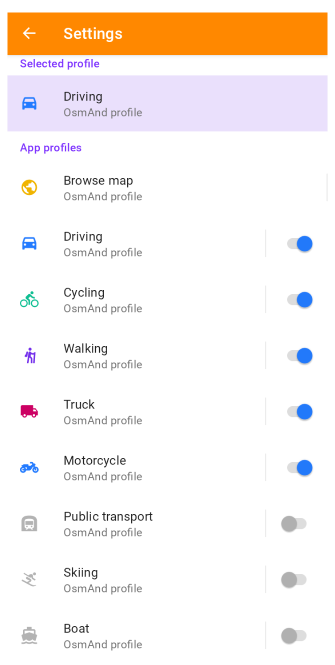
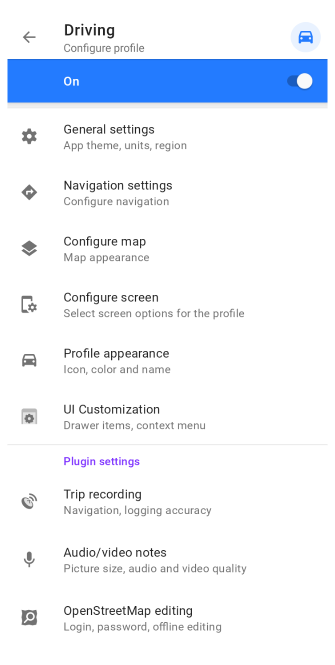
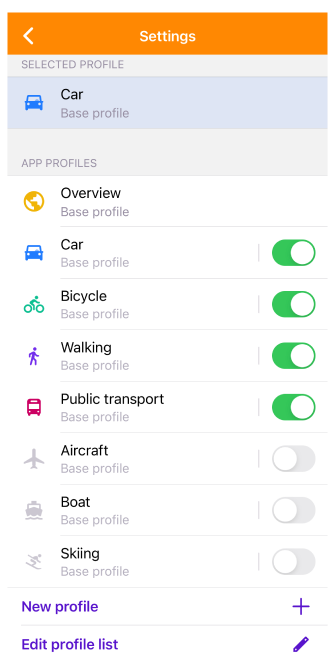
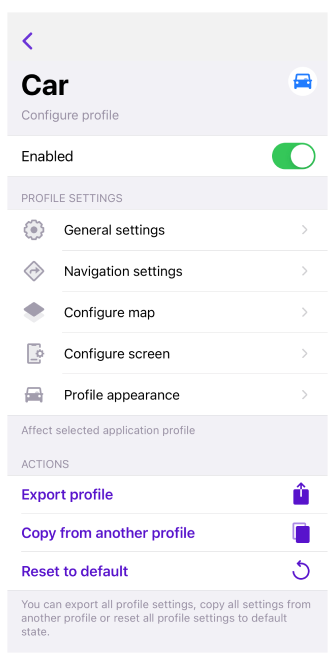
اقرأ المزيد حول الإعدادات العامة. اقرأ المزيد حول إعدادات الملف الشخصي.
كيفية تكوين الإضافات
الإضافات توسع وظائف التطبيق بشكل كبير. تحتوي جميع الإضافات تقريبًا على إجراءات الخريطة الخاصة بها، و طبقات الخريطة، و تنزيلات الخرائط و الإعدادات.
يمكنك تمكين / تعطيل الإضافات عبر القائمة الرئيسية ← الإضافات.
- أندرويد
- iOS
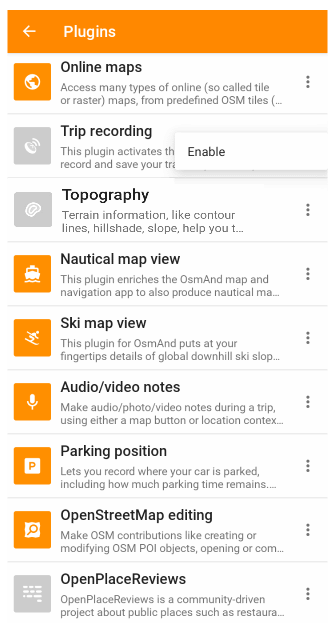
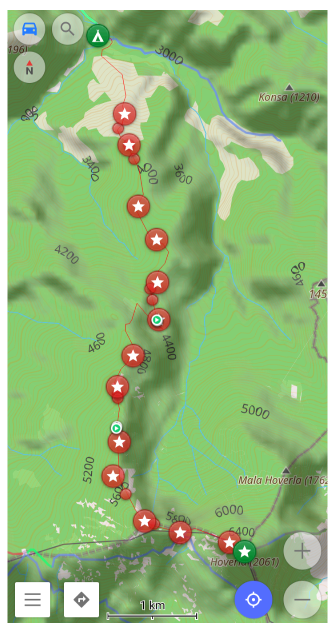
لتمكين / تعطيل الإضافات، اذهب إلى: Android القائمة → الملحقات → ︙ → تمكين
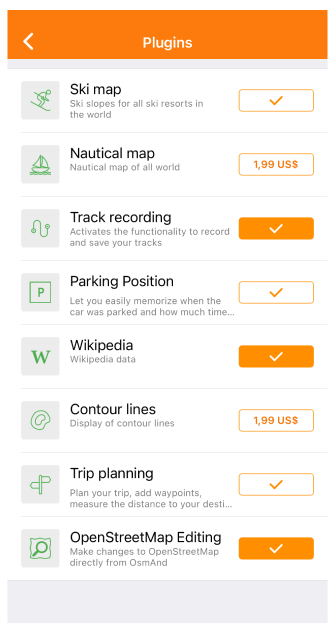
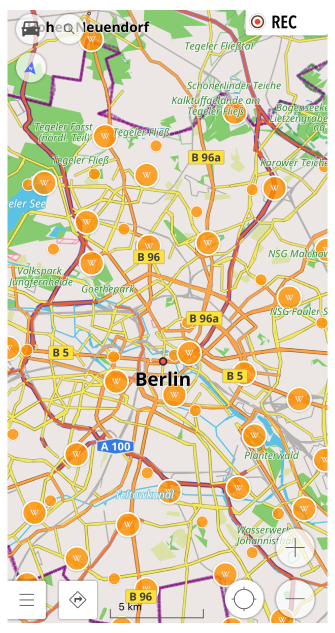
لتمكين / تعطيل الإضافات، اذهب إلى: iOS القائمة → الملحقات → ✓
اقرأ المزيد حول إضافات OsmAnd.
كيفية استخدام الخريطة
الخريطة هي عنصر أساسي في OsmAnd، ومن المهم معرفة كيفية استخدامها (الإيماءات، الأزرار، إلخ). يمكنك تكوين الخريطة لتلبية احتياجاتك: تغيير نمط الخريطة، تكوين طبقات الخريطة المختلفة مثل المفضلة، نقاط الاهتمام، النقل العام، المسارات، خطوط الكنتور، تظليل التضاريس وغيرها.
- أندرويد
- iOS
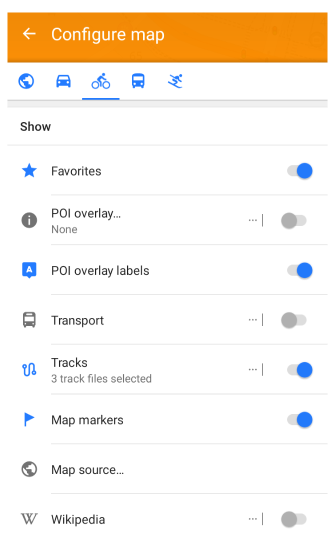
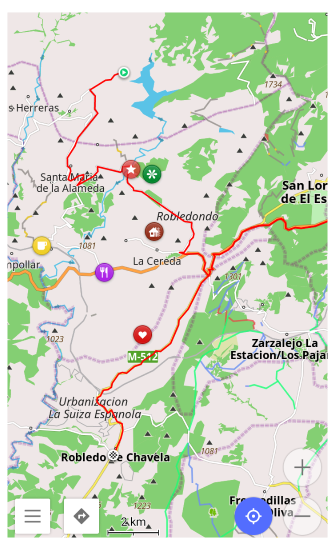
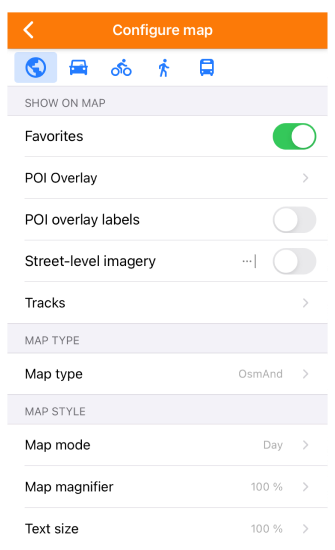
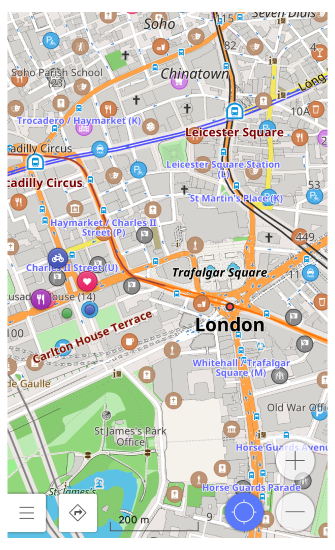
اقرأ المزيد حول تكوين الخريطة.
كيفية تكوين الشاشة
يسمح لك تكوين الشاشة بتمكين الأدوات المعلوماتية (الارتفاع، السرعة، الوقت الحالي، إلخ) و الملاحية (الوجهة، الاتجاه، وقت الوصول، إلخ)، و الإجراء السريع والعناصر الأخرى التي سيتم عرضها فوق الخريطة.
- أندرويد
- iOS
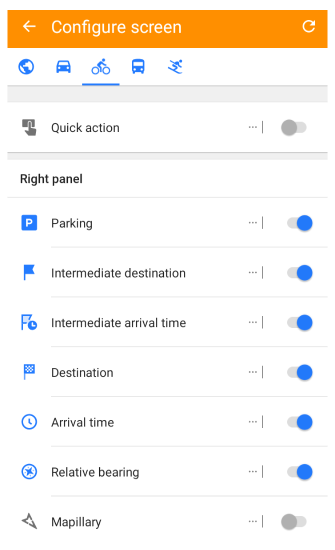
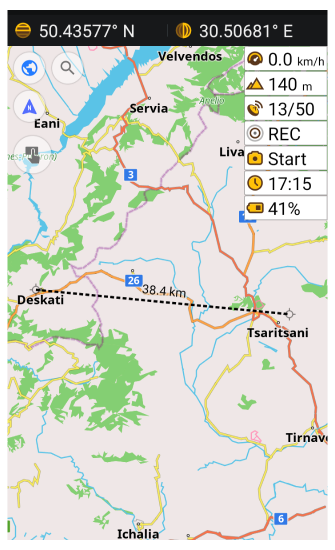
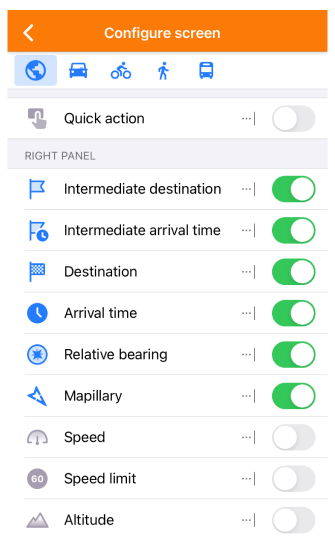
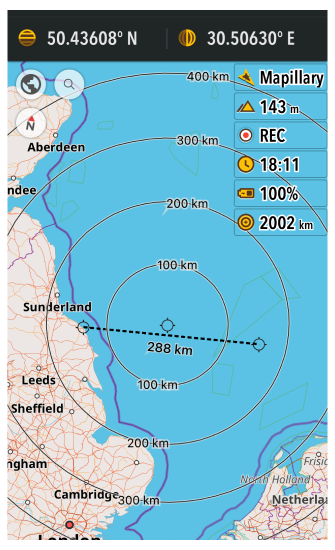
اقرأ المزيد حول تكوين الشاشة.
كيفية إضافة بيانات شخصية إلى الخرائط
يسمح لك OsmAnd بوضع علامات مختلفة على الخريطة لاحتياجاتك الشخصية. على سبيل المثال، النقاط المفضلة - نقاط شخصية بالاسم والأيقونة والفئة، العلامات - نقاط تضاف بسرعة كهدف، ملاحظات صوتية/فيديو - ملاحظات وسائط مسجلة في نقطة محددة، المسارات - مسارات وجولات مسجلة ومستوردة.
- أندرويد
- iOS
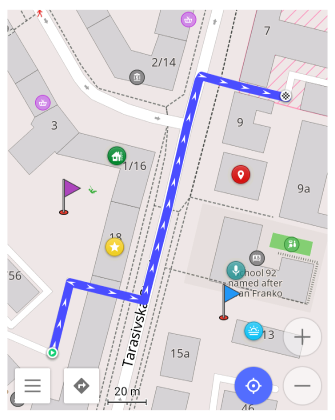
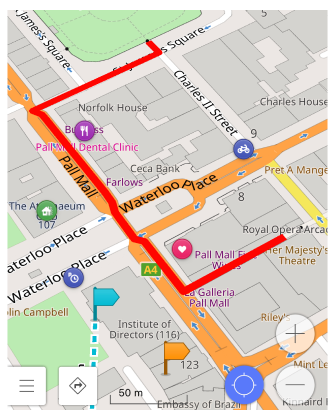
اقرأ المزيد حول النقاط على الخريطة.
كيفية تصفح والعثور على نقاط الاهتمام
نقاط الاهتمام (POI) هي مرافق يمكن البحث عنها أو إبرازها على الخريطة. تمثل أماكن مثيرة للاهتمام أو مفيدة ويتم توزيعها كجزء من الخرائط المتجهة. يمكنك استخدامها للعرض على الخريطة، الملاحة و البحث عن نقاط الاهتمام على الخريطة.
- أندرويد
- iOS
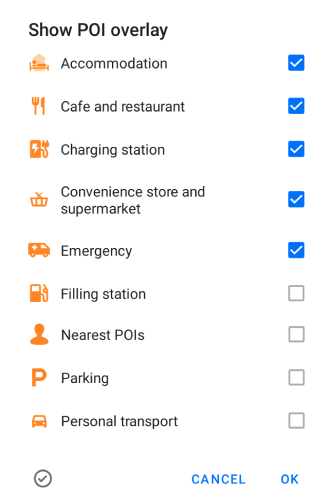
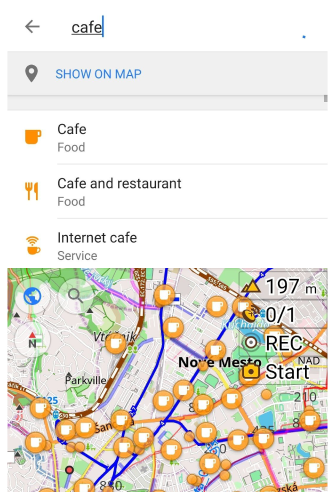
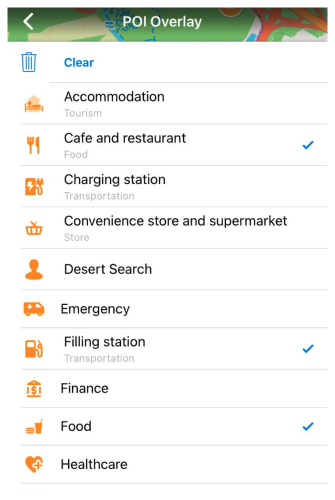
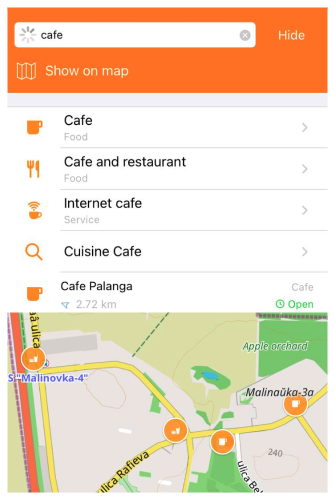
اقرأ المزيد حول البحث عن نقاط الاهتمام.
كيفية تخطيط مسار
تخطيط المسار هو أداة قوية تسمح لك بإنشاء رحلة، وتحرير مسار موجود، وقياس المسافة على الفور. يمكنك وضع نقاط وسيطة بسرعة وربطها بخطوط ملاحة مختلفة (دراجة، مشاة، خط مستقيم، إلخ). يمكن حفظ النتائج في ملف GPX، بحيث يمكن مشاركتها أو استخدامها في الملاحة لاحقًا.
- أندرويد
- iOS
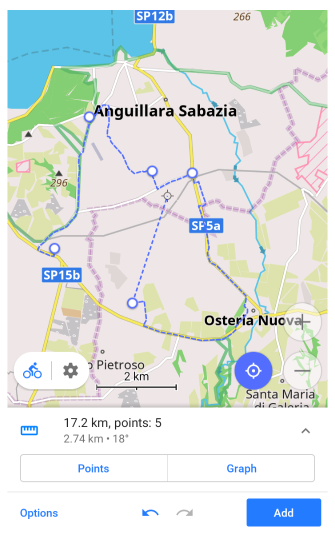
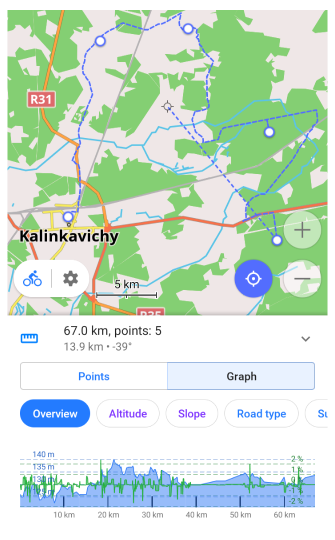
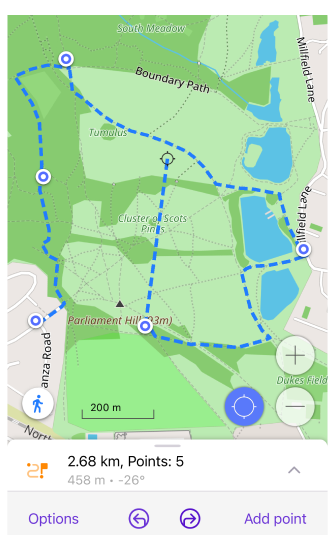
اقرأ المزيد حول ميزة تخطيط المسار.
كيفية البحث حسب العنوان
يوفر OsmAnd العديد من إمكانيات البحث، بما في ذلك البحث عن العناوين. بشكل افتراضي، يستخدم بيانات OpenStreetMap ويجب أن يكون قادرًا على العثور على جميع العناوين باستخدام إدخال البحث السريع. أيضًا، يمكنك البحث حسب المدينة، الشارع، الرمز البريدي، والإحداثيات.
- أندرويد
- iOS
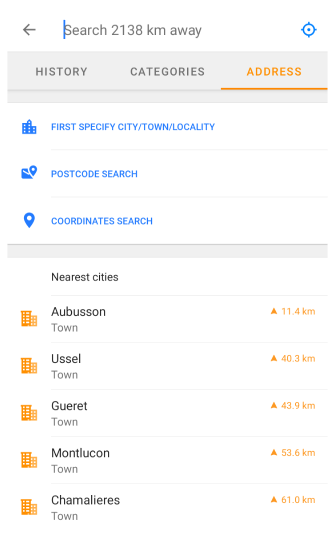
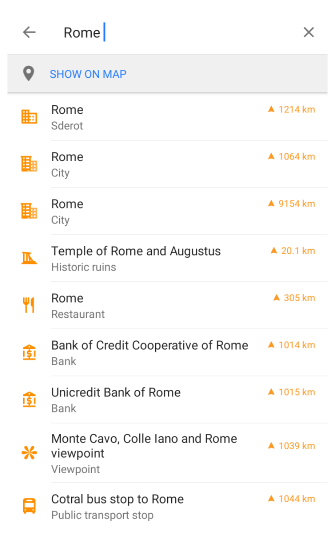
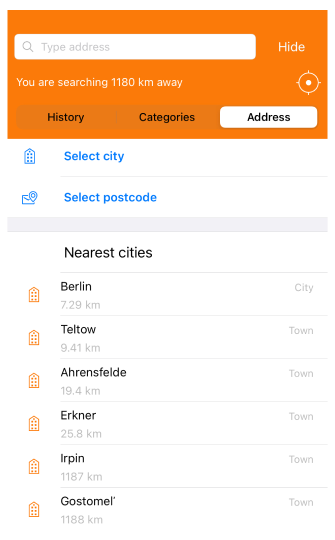
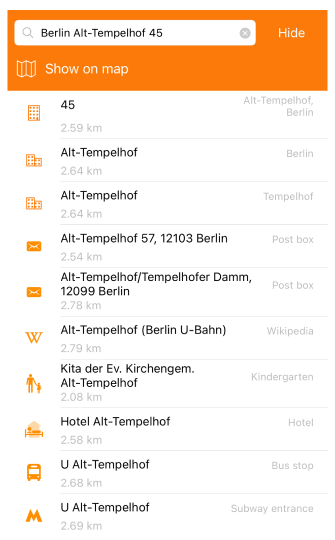
تحتاج إلى تنزيل الخريطة قبل البحث عن عنوان فيها. أيضًا، إذا كان موقعك الحالي بعيدًا جدًا عن عنوان البحث، فقد تحتاج إلى زيادة نصف قطر البحث.
اقرأ المزيد حول البحث عن العناوين.
كيفية بدء الملاحة
توفر لك الملاحة إرشادات خطوة بخطوة إلى وجهتك من خلال عرض المسار، وتقديم تعليمات منعطف بمنعطف، ومعلومات إضافية عن الطريق حول السطح، والنعومة، �وما إلى ذلك، وإرشادات صوتية اختيارية.
- أندرويد
- iOS
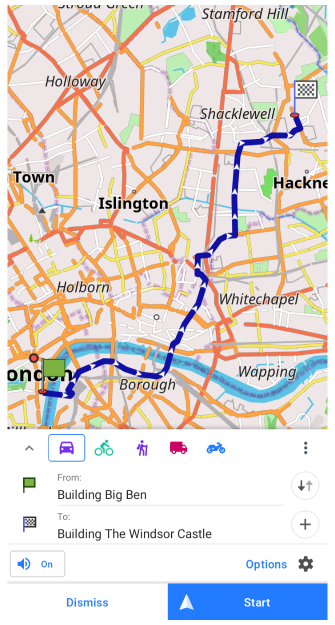
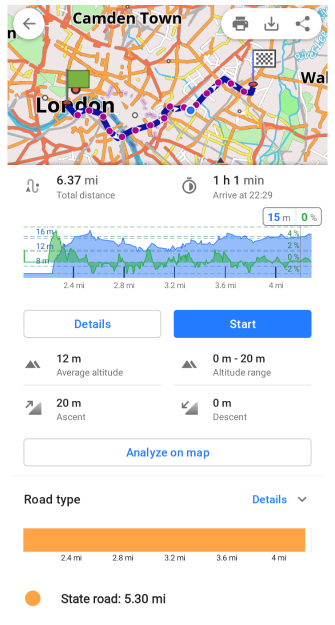
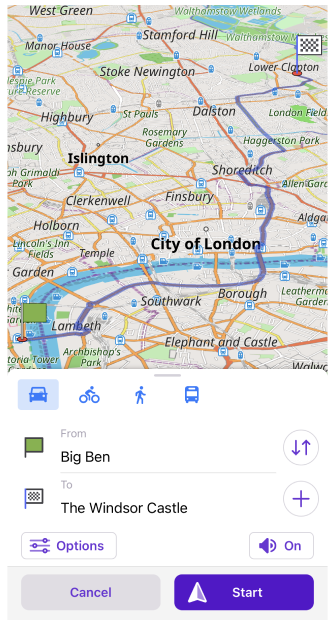
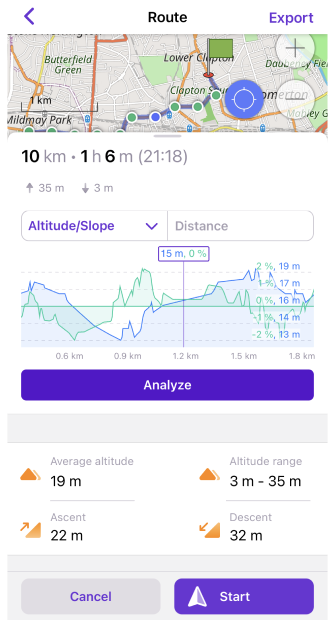
اقرأ المزيد حول الملاحة.
كيفية تسجيل رحلتك
تسجيل الرحلة هو أداة خاصة مجمعة كإضافة لـ OsmAnd تسمح لك بتسجيل جميع الحركات على مسار باستخدام GPS الجهاز.
- أندرويد
- iOS
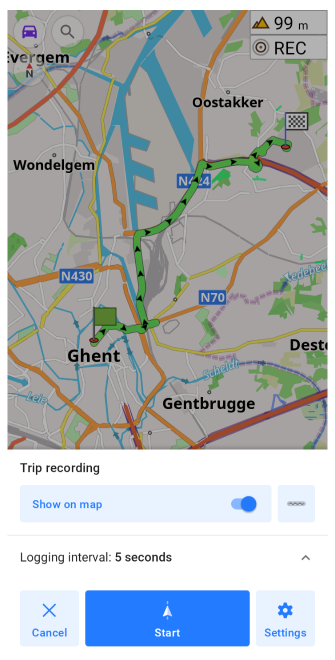
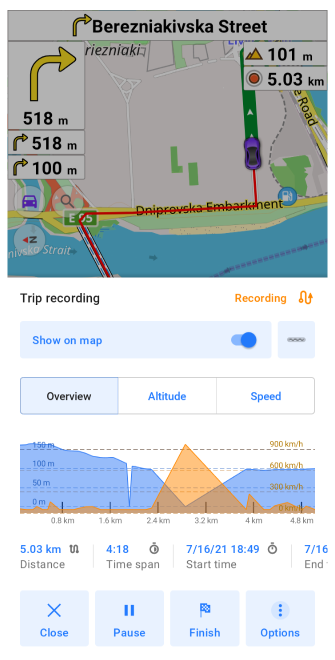
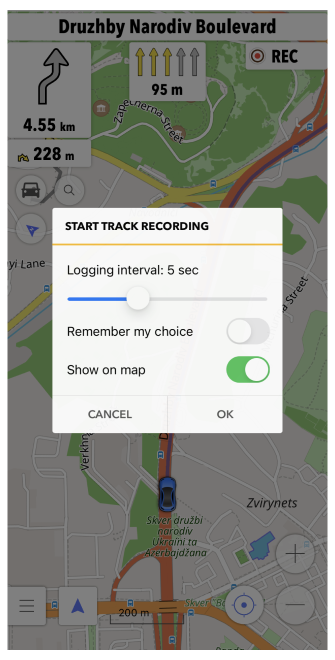
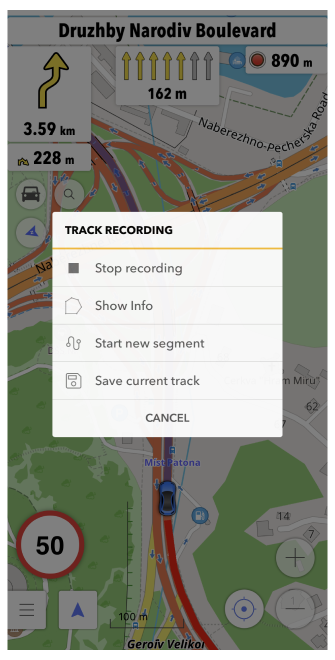
اقرأ المزيد حول تسجيل الرحلة.
كيفية تحرير الخرائط
يعتمد OsmAnd على بيانات OpenStreetMap. يتم إنشاء الخرائط بواسطة مساهمين متطوعين، لذلك يمكن أن تحتوي على تفاصيل أكثر أو أقل اعتمادًا على مقدار العمل الذي تم إنجازه في جزء معين من الخريطة. يمكن لأي شخص التسجيل كمساهم وإضافة أو تحرير خرائط OSM. يوفر OsmAnd إضافة تحرير تساعد على تحسين OpenStreetMap.
- أندرويد
- iOS
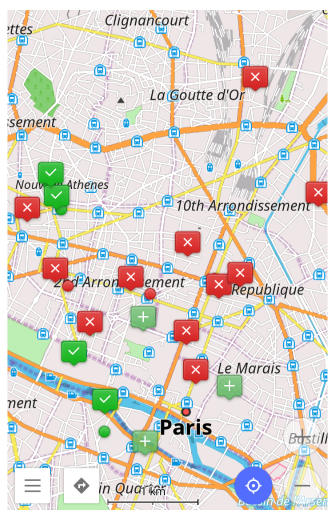
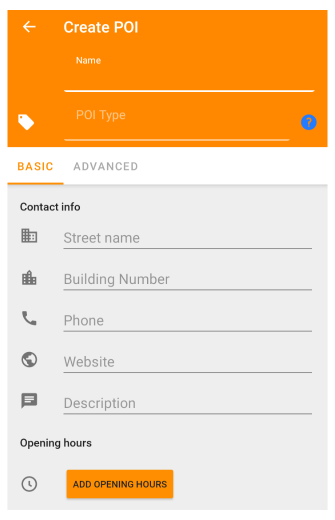
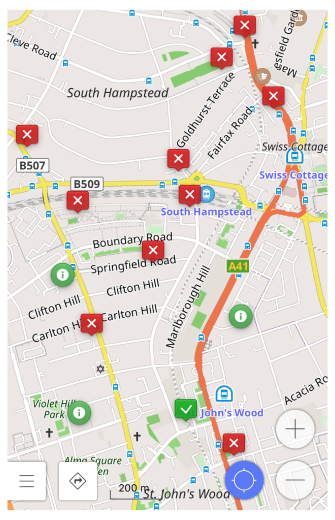
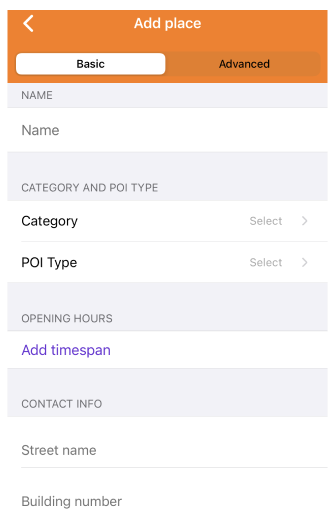
اقرأ المزيد حول تحرير OSM.
كيفية إغلاق التطبيق
- أندرويد
- iOS
هناك نوعان متاحان من كيفية إغلاق OsmAnd.
-
أغلق التطبيق عن طريق السحب لأعلى وخارج الشاشة. بالنسبة لقائمة التطبيقات العمودية، اسحب لليسار أو لليمين.
-
قد تحتاج إلى تنفيذ الخطوات التالية قبل القيام بذلك، وإلا سيعمل OsmAnd في الخلفية:
-
وظيفة الإيقاف الإجباري:
- اضغط مطولاً على أيقونة OsmAnd ← زر i ← إيقاف إجباري.
- افتح الإعدادات واضغط على التطبيقات والإشعارات ← OsmAnd ← إيقاف إجباري.
أغلق التطبيق عن طريق السحب لأعلى وخارج الشاشة. بالنسبة لقائمة التطبيقات العمودية، اسحب لليسار أو لليمين.
قد تحتاج إلى تنفيذ الخطوات التالية قبل القيام بذلك، وإلا سيعمل OsmAnd في الخلفي�ة:
اختصارات التطبيق
This feature is currently not available for the iOS version of the OsmAnd app.
اختصارات التطبيق متاحة لأيقونة OsmAnd. ما عليك سوى النقر مطولاً على أيقونة OsmAnd على شاشة جهازك لفتح قائمة اختصارات التطبيق. هنا، يمكنك الضغط القصير لتحديد الإجراءات التالية: الملاحة إلى المنزل، الملاحة إلى العمل، بدء التسجيل، بحث، أماكني، الملاحة إلى. يتيح لك النقر المطول على إجراء إضافة أيقونة إجراء جديدة إلى شاشة جهازك.
انقر على أيقونة إجراء لبدء التطبيق فورًا مع الإجراء المحدد.
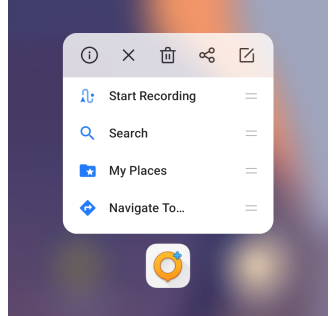
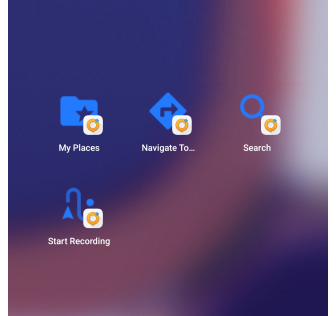
المساعدة دون اتصال بالإنترنت
- أندرويد
- iOS
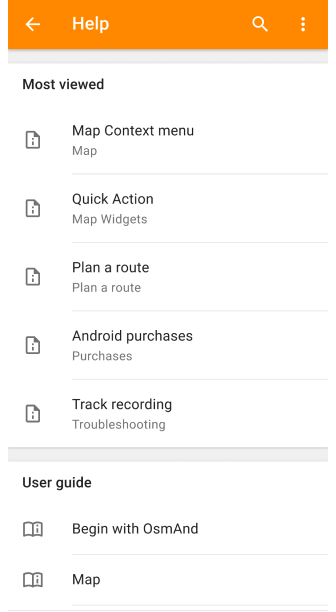
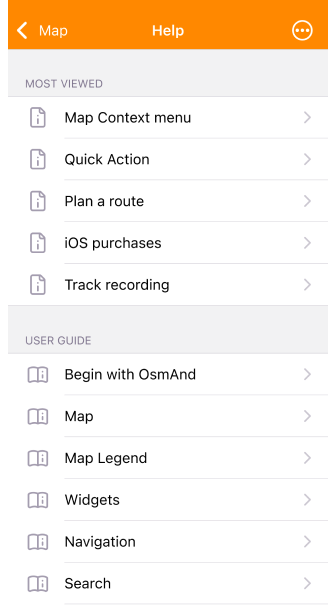
في قائمة المساعدة يمكنك العثور على مقالات من موقعنا www.osmand.net/docs. بعد التنزيل الأولي (يتطلب اتصالاً بالإنترنت)، تكون مقالات المساعدة متاحة دون اتصال بالإنترنت. يحتوي القسم الفرعي الأول، المساعدة دون اتصال با�لإنترنت على المقالات الأكثر مشاهدة (أو الشائعة) بين مستخدمينا. تُعرض هذه المقالات بلغة التطبيق المحددة، إذا كانت هذه اللغة مدعومة على موقع التوثيق الخاص بنا. تشمل اللغات المدعومة حاليًا: الإنجليزية, العربية, الألمانية, الإسبانية, الفرنسية, الإيطالية, الهولندية, البولندية, البرتغالية, التركية, و الأوكرانية. إذا قمت بتغيير لغة التطبيق، يرجى إعادة تشغيل OsmAnd لفتح التوثيق باللغة المحددة. عندما لا تكون الترجمة متاحة، سيتم عرض النسخة الإنجليزية من الصفحة تلقائيًا. قسمي دليل المستخدم و استكشاف الأخطاء وإصلاحها لهما نفس بنية الموقع الإلكتروني. في قائمة المساعدة، يمكنك أيضًا العثور على روابط مفيدة لشبكات OsmAnd الاجتماعية، ومعلومات الإصدار حول تطبيقك، وملاحظات الإصدار، وجهات اتصال الدعم. من خلال المساعدة، يمكنك أيضًا إرسال سجلات logcat والأعطال.
القائمة
- أندرويد
- iOS
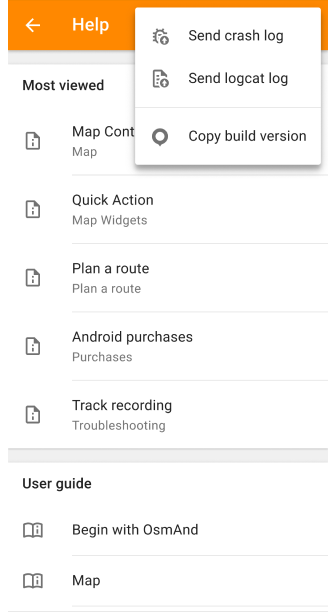
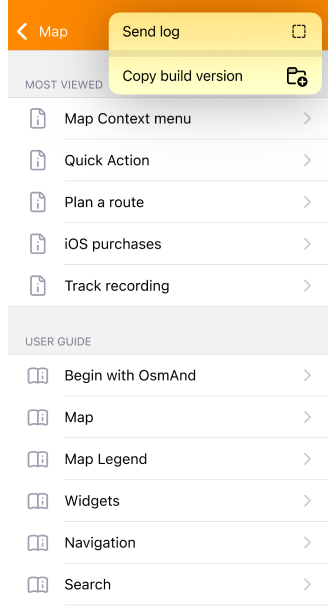
- إرسال سجل الأعطال (لأندرويد). يسمح للمستخدمين بإرسال تقارير عن أعطال التطبيق إلى المطورين، مما يساعد في تحديد المشكلات وحلها.
- إرسال سجل logcat (لأندرويد). يوفر للمستخدمين القدرة على إرسال سجلات مفصلة لأعطال التطبيق إلى المطورين، مما يسهل التحليل الأعمق واستكشاف الأخطاء وإصلاحها.
- إرسال سجل (لـ iOS). يؤدي وظيفة مشابهة لميزة إرسال سجل الأعطال لأندرويد، مما يمكّن المستخدمين على أجهزة iOS من الإبلاغ عن أعطال التطبيق للمطورين لأغراض التصحيح.
- نسخ إصدار البناء. يمكّن المستخدمين من توصيل الإصدار الحالي من التطبيق بسرعة ودقة إلى المطورين عند الإبلاغ عن المشكلات، مما يبسط عملية التشخيص والحل.
الأكثر مشاهدة
- أندرويد
- iOS
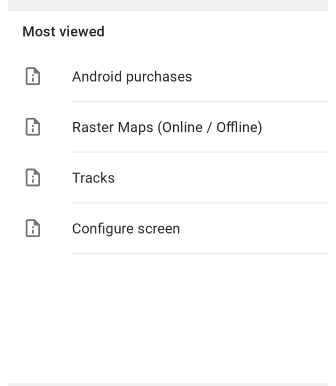
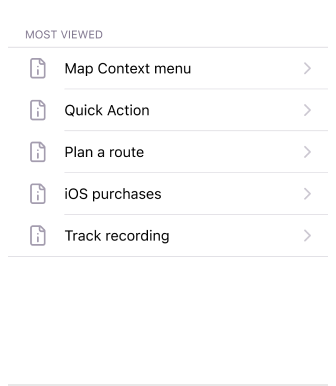
تشير المقالات الأكثر مشاهدة بين مستخدمينا إلى المقالات الموجودة في التطبيق أو على الموقع والتي حصدت أكبر عدد من المشاهدات أو تفاعلات المستخدمين. يساعد هذا المقياس في تحديد المحتوى الذي يثير اهتمام المستخدمين أو يفيدهم بشكل خاص. يمكن أن يوفر رؤى قيمة حول تفضيلات المستخدمين واهتماماتهم، مما يسمح للمطورين ومنشئي المحتوى بتكييف المحتوى المستقبلي لتلبية احتياجات الجمهور بشكل أفضل. بالإضافة إلى ذلك، يمكن أن يساعد إبراز المقالات الشائعة المستخدمين الجدد في العثور على موارد قيمة داخل التطبيق.
دليل المستخدم
- أندرويد
- iOS
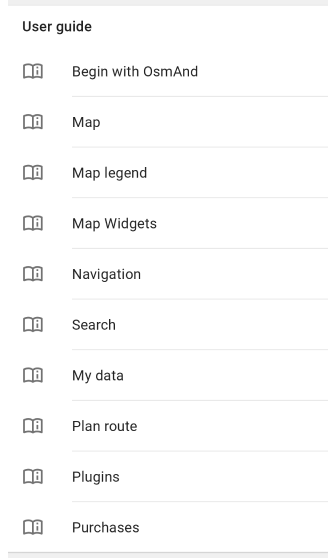
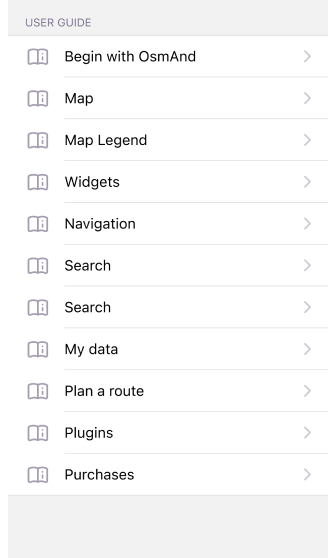
قسم دليل المستخدم في قائمة المساعدة هو دليل كامل يتبع بنية موقع OsmAnd الإلكتروني، مما يضمن اتساق المعلومات وسهولة التنقل عبر المنصات. باستخدام المساعدة، يمكنك التنقل بسهولة من التطبيق إلى الموقع الإلكتروني، والعثور على نفس المحتوى منظمًا بشكل مألوف. يعزز هذا الاتساق قابلية الاستخدام من خلال توفير مورد دعم واحد للعثور على إجابات للأسئلة واستكشاف المشكلات وإصلاحها بسرعة.
استكشاف الأخطاء وإصلاحها
- أندرويد
- iOS
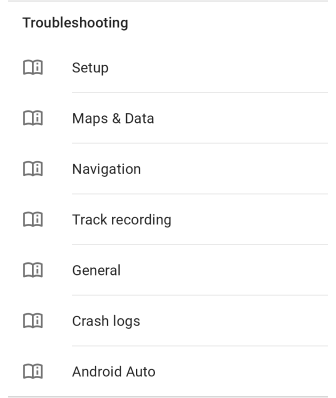
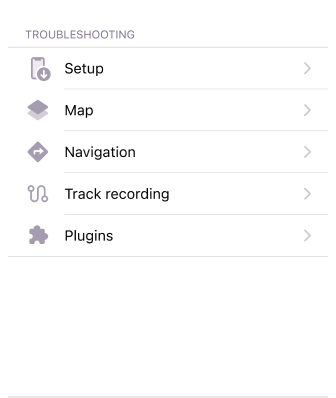
حلول ونصائح لحل المشاكل الشائعة. إذا كان لديك سؤال محدد، يرجى مراجعة استكشاف الأخطاء وإصلاحها للحصول على إجابة.
- الإعداد. عند إعداد التطبيق، هذه هي المشكلات التي تنشأ في أغلب الأحيان.
- الخرائط والبيانات. المشكلات المتعلقة بالخرائط والبحث وبقية البيانات.
- الملاحة. المشكلات الأكثر شيوعًا التي تحدث في وضع الملاحة.
- تسجيل المسار. المشكلات الشائعة المتعلقة بتسجيل المسار مثل الضوضاء والفجوات وعدم الدقة.
- عام. المشكلات الشائعة المرتبطة بميزات OsmAnd المختلفة.
- سجلات الأعطال. كيفية إرسال سجلات الأعطال إلى فريق OsmAnd.
- Android Auto (فقط لأندرويد). مشاكل الملاحة التلقائية.
اتصل بنا
- أندرويد
- iOS
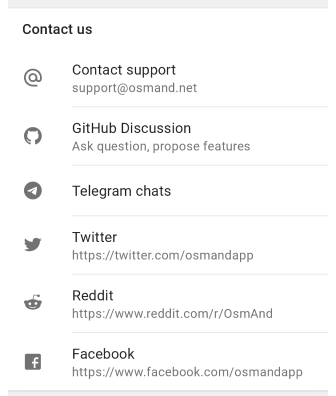
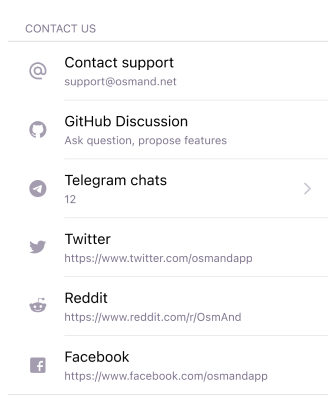
يسمح لك بطرح الأسئلة أو تقديم الاقتراحات.
الإبلاغ عن المشكلات
- أندرويد
- iOS
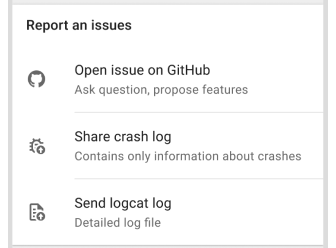
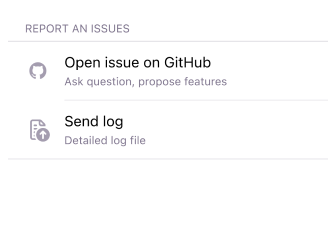
- فتح مشكلة على GitHub. إصدار أندرويد على GitHub، إصدار iOS على GitHub: اطرح الأسئلة، اكتب عن الأخطاء واقترح الميزات.
- إرسال سجل الأعطال (لأندرويد). يحتوي فقط على معلومات حول الأعطال.
- إرسال سجل logcat (أندرويد) / إرسال سجل (iOS). ملف سجل مفصل.
حول OsmAnd
- أندرويد
- iOS
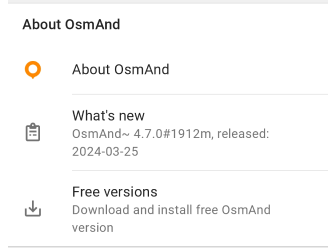
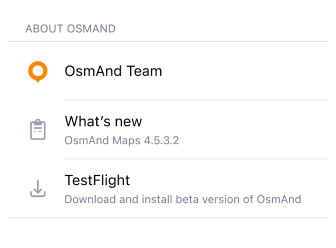
يمكنك التعرف على فريقنا، ورؤية الإصدار الحالي من التطبيق وما هو الجديد، وتنزيل الإصدار التجريبي من التطبيق.
الخصوصية
إنه تطبيق مفتوح المصدر، خالٍ من الإعلانات / المتتبعات ويركز على الخصوصية. للحفاظ على أقصى قدر من الخصوصية، يقدم OsmAnd خرائط دون اتصال بالإنترنت في المقام الأول، لذلك لا يتم تسريب أي تفاعل أو معلومات جغرافية من جهازك. نحن منتبهون جدًا للبيانات التي يتم جمعها والبيانات التي يتم نقله�ا عبر الشبكة، يمكنك قراءة المزيد في سياسة الخصوصية الخاصة بنا.
الأذونات
لا يحتوي OsmAnd على أي أذونات مطلوبة على إصدار iOS / أندرويد.
أساسي:
- الإنترنت. التنزيل الأولي / تحديث الخرائط دون اتصال بالإنترنت. أيضًا، قد يكون مطلوبًا للوصول إلى الميزات عبر الإنترنت مثل صور مستوى الشارع، الصور عبر الإنترنت أو الخرائط عبر الإنترنت.
- GPS / شبكة GSM. تحديد موقعك، ومتابعتك في وضع الملاحة، وتسجيل رحلتك (اختياري). يُطلب هذا الإذن عند النقر على زر موقعي أو عند بدء الملاحة.
اختياري:
- الكاميرا/تسجيل الصوت (أندرويد). تستخدم فقط من قبل ملاحظات الصوت/الفيديو. هذه الميزة مجمعة كإضافة وهي معطلة بشكل افتراضي. تسمح لك بإنشاء ملاحظات صوتية/فيديو مرتبطة بالموقع بسرعة أثناء الرحلة.